我经常做一些调查工作,收集一些基本信息,但是还是有一些人抱着恶搞的心态填写表格,让人认不出来,这真的很可恨。有没有什么方法可以限制输入数据的内容和范围,以便他们可以充满信心地填写数据,并帮助我们收集信息,这是两全其美的?方法是的,事实上,它很简单。我们可以使用wps形式的数据-有效性很容易实现。具体演示步骤如下。担心这个的朋友可以参考一下。我希望这个教程能对大家有所帮助。
例如:
通过数据有效性限制输入指定的中文字符(如男性和女性),如果有人伪造错误信息,将弹出警告。
通过数据有效性限制,输入指定范围内的数字(如年龄),如果输入信息有误,将弹出警告。
输入指定的汉字
1.大多数数据都有性别选择。有两种人,不是男人就是女人。至于双性恋者,我们大多数人从未见过。如果想让他们只输入男女,具体办法就是选中需要输入性别的单元格。点击—数据—有效性。
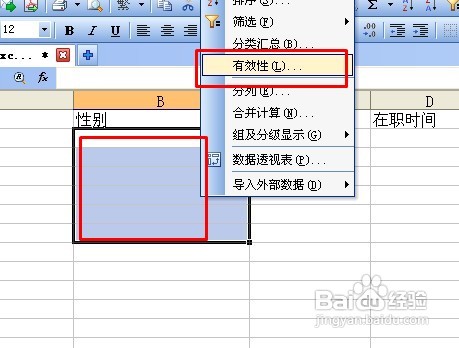
2.点击进入有效性设置页面,设置标签,有效性条件选择顺序,勾选提供的下拉箭头,输入男性和女性来源。注意逗号要英文半角输入。

3.点击错误警告,标题为“请正确输入性别”,为了不让人恶搞,要写错误信息比如:如果让我改的话,我就写你是阴阳人O(_)O哈哈~。完成后点击确定。

如何在wps表格中输入日期以及如何输入自定义日期格式
平时做统计或各种报告时,日期是必不可少的。如何在单元格中正常输入日期将自动成为您设置的日期格式,这可以很容易地通过在这里设置单元格格式来实现。接下来,我将向您介绍如何在wps表单中输入各种日期格式。对此感到担心的朋友可以借此机会学习。我希望这个教程能对你有所帮助。 具体步骤: 首先,右键单击单元格,然后选择格式
4.如果同事想恶搞,他们会收到这条信息。如图所示。

输入指定范围的数字
1.年龄选项也经常在调查中填写。有时,不管是手误还是别的什么,它经常被误认为是。选择需要输入年龄的单元格,选择数据–有效性。
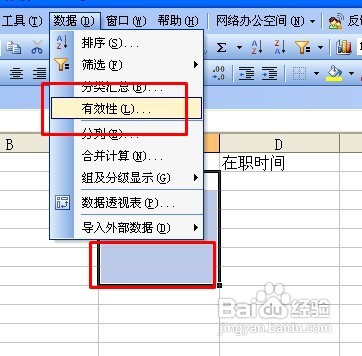
2.在有效性设置中,选择有效性条件为整数,数据选择介于之间,最小值为输入18,最大值为输入60。因为对这个年龄来说,它基本上太年轻了,是童工吗?我记不清楚了,当然这个是自己选择的。
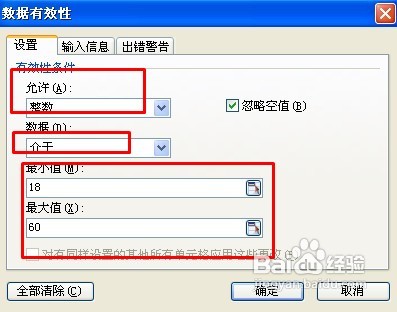
3.选择标题为“请正确输入”。内容选择“请正确输入年龄18-60岁之间,如果不在此范围,请联系我填写。”。点击确定完成。年龄”的错误警告
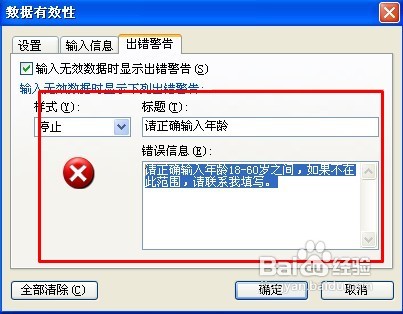
4.让我们输入以下内容来尝试,如果输入信息是错的就会弹出警告了。

wps表使用数据透视表结合函数实现分数段统计
它们被称为数据透视表,因为它们可以动态地改变布局,以不同的方式分析数据,并重新排列行号、列标签和页字段。每次布局更改时,数据透视表都会根据新布局立即重新计算数据。此外,如果原始数据发生变化,您可以更新数据透视表。 在过去,当我从事招生工作时,我经常需要做各种统计报告,我喜欢用透视表来解决问题。特别是在为制定招生计划






